दूसरे पक्ष को सूचित किए बिना स्क्रीन रिकॉर्ड स्नैपचैट कैसे करें I
स्नैपचैट दुनिया भर में अग्रणी सोशल प्लेटफॉर्म में से एक है। इसका विशेष गतिशील सिस्टम बहुत से लोगों को स्नैपचैट स्क्रीन-रिकॉर्ड करना चाहता है। क्योंकि इस सामाजिक ऐप का एकमात्र नकारात्मक पक्ष यह है कि यह कुछ स्थितियों में चित्रों को कैसे हटाता है। अधिकांश उपयोगकर्ताओं को यह निराशाजनक लगता है, खासकर जब वे अपने दोस्तों की कहानियों को पसंद करते हैं। तो, क्या स्नैपचैट को स्क्रीन-रिकॉर्ड करना संभव है? हां! और आप इस पोस्ट में सुझाए गए तीन बेहतरीन समाधानों को आजमा सकते हैं।
गाइड सूची
भाग 1: पीसी/मैक पर उन्हें जाने बिना स्नैपचैट कैसे कैप्चर करें भाग 2: iPhone और Android पर Snapchat स्क्रीन कैसे कैप्चर करें भाग 3: गुप्त रूप से रिकॉर्डिंग से बचने के लिए अपने स्नैपचैट गोपनीयता को सुरक्षित रखने के टिप्स और ट्रिक्स भाग 4: स्क्रीन रिकॉर्ड स्नैपचैट के बारे में अक्सर पूछे जाने वाले प्रश्नपीसी / मैक पर उन्हें जाने बिना स्नैपचैट कैसे कैप्चर करें
स्नैपचैट का बिल्ट-इन स्क्रीन रिकॉर्डर वह नहीं है जो आप ऐप पर कहानियां प्राप्त करना चाहते हैं। इसलिए, आपको चुपचाप उस व्यक्ति को सूचित करने की आवश्यकता नहीं है जिसने स्नैपचैट कहानी बनाई है। AnyRec स्क्रीन रिकॉर्डर स्नैपचैट को बिना उनकी जानकारी के स्क्री-रिकॉर्ड करने और उच्च-गुणवत्ता वाला आउटपुट देने का समाधान है। चाहे आप किसी फोटो या वीडियो को स्क्रीन रिकॉर्ड करना चाहते हों, आप आसानी से टूल सेट कर सकते हैं! इसके अलावा, आप स्नैपशॉट, ऑडियो और वेबकैम रिकॉर्डर सहित इसकी अन्य सुविधाओं का भी उपयोग कर सकते हैं - विंडोज या मैक पर AnyRec स्क्रीन रिकॉर्डर डाउनलोड करें।

सीमित समय की रिकॉर्डिंग के बिना Snapchat कहानियों को स्क्रीन रिकॉर्ड करने में सक्षम करें।
आउटपुट स्वरूपों में MOV, MP4, AVI, WebM, और बहुत कुछ शामिल हैं।
वीडियो प्रारूप, कोडेक, गुणवत्ता आदि को कॉन्फ़िगर करने के लिए उन्नत सेटिंग्स।
शुरुआती, नौसिखियों और पेशेवरों के लिए सहज यूआई।
100% सुरक्षित
100% सुरक्षित
स्टेप 1।अपने कंप्यूटर पर सॉफ़्टवेयर डाउनलोड और इंस्टॉल करें। इसे लॉन्च करें और मुख्य मेनू से "वीडियो रिकॉर्डर" पर क्लिक करें। इंटरफ़ेस को अपनी प्राथमिकताओं के अनुसार सेट करने के लिए आगे बढ़ें।
100% सुरक्षित
100% सुरक्षित

चरण दो।रिकॉर्ड करने के लिए स्क्रीन का भाग चुनें. वैकल्पिक रूप से, आप इसे फ़ुलस्क्रीन पर सेट कर सकते हैं। अपने डिवाइस पर ऑडियो कैप्चर करने के लिए "सिस्टम साउंड" विकल्प पर टॉगल करें। एक बार हो जाने पर, रिकॉर्डिंग शुरू करने के लिए आरईसी बटन पर क्लिक करें।

चरण 3।विजेट मेनू रिकॉर्डिंग के दौरान आपको आवश्यक उपकरण प्रदान करेगा। आप नियंत्रण, स्नैपशॉट और रिकॉर्डिंग शेड्यूल विकल्प पा सकते हैं। रिकॉर्डिंग रोकने के लिए "स्टॉप" बटन पर क्लिक करें।

चरण 4।खुली हुई खिड़की से, क्लिप को आरंभ और अंतिम भागों पर ट्रिम करें। "अगला" बटन पर क्लिक करें और निर्दिष्ट फ़ोल्डर पथ का चयन करें। "सहेजें" बटन पर क्लिक करके प्रक्रिया को अंतिम रूप दें।

100% सुरक्षित
100% सुरक्षित
कैसे iPhone और Android पर Snapchat स्क्रीन कैप्चर करें
चाहे आप एंड्रॉइड या आईओएस का उपयोग कर रहे हों, आप अभी भी स्नैपचैट को अपने फोन के अंतर्निर्मित रिकॉर्डर से रिकॉर्ड कर सकते हैं। आईओएस स्मार्टफोन में डिफ़ॉल्ट रिकॉर्डर होता है जिसका आप हमेशा उपयोग कर सकते हैं, जबकि एंड्रॉइड रिकॉर्डर ब्रांड और संस्करण पर निर्भर करते हैं। यह भाग आपको दिखाएगा कि Android और iOS मोबाइल उपकरणों पर स्नैपचैट को कैसे रिकॉर्ड किया जाए।
आईओएस पर रिकॉर्ड स्नैपचैट:
स्टेप 1।अपने iPhone पर सेटिंग्स खोलें। कंट्रोल सेंटर मेन्यू में जाएं। स्क्रीन रिकॉर्डिंग का पता लगाएँ और इसे सक्रिय करने के लिए टॉगल करें। फिर, कंट्रोल सेंटर पैनल तक पहुंचें और स्क्रीन रिकॉर्ड बटन पर टैप करें। स्नैपचैट को कैप्चर करने के लिए एयरप्लेन मोड चालू करें।
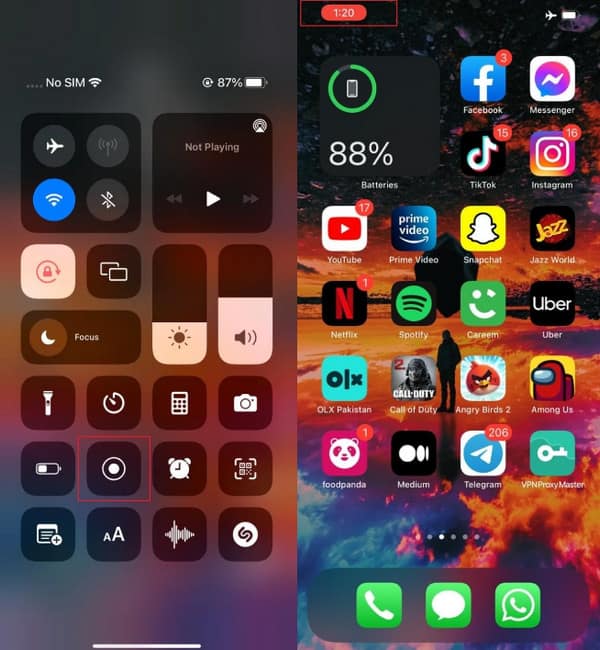
चरण दो।आप अपनी स्क्रीन के ऊपरी बाएँ भाग पर समय की रिकॉर्डिंग देखेंगे। रिकॉर्डिंग बंद करने के लिए उस पर टैप करें। रिकॉर्ड किए गए वीडियो को आपकी डिफ़ॉल्ट गैलरी पर एक्सेस किया जा सकता है।
Android पर स्क्रीन रिकॉर्ड Snapchat:
स्टेप 1।अपने फ़ोन को चालू करें. "अधिसूचना" पैनल को नीचे खींचें. सक्रिय करने के लिए "स्क्रीन रिकॉर्डिंग" बटन पर टैप करें Android पर रिकॉर्डर. सुनिश्चित करें कि "एयरप्लेन मोड" भी सक्रिय है।
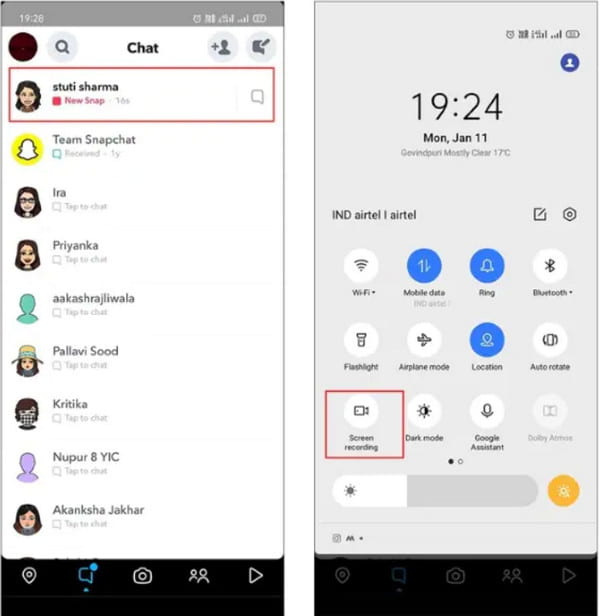
चरण दो।एक बार जब वीडियो रिकॉर्डिंग शुरू हो जाए, तो स्नैपचैट ऐप खोलें। वह चैट चुनें जिसे आप कैप्चर करना चाहते हैं. उसके बाद, "स्टॉप" पर टैप करें और क्लिप को अपने फोन पर सेव करें।
गुप्त रूप से रिकॉर्डिंग से बचने के लिए अपने स्नैपचैट गोपनीयता को सुरक्षित रखने के टिप्स और ट्रिक्स
यह स्पष्ट है कि आप अपने स्नैपचैट खाते पर गोपनीयता बनाए रखना चाहते हैं और केवल मित्र ही आपके द्वारा साझा की गई तस्वीरों या वीडियो को देख सकते हैं। हालाँकि साझा की गई सामग्री 24 घंटों के बाद अपने आप हट जाएगी, फिर भी आपको अपनी सामग्री को सुरक्षित रखने की आवश्यकता है। शुक्र है, स्नैपचैट आपके खाते को अन्य लोगों से बचाने के लिए एक विकल्प प्रदान करता है, और आपको स्नैपचैट को सेट करने और अपनी गोपनीयता की रक्षा करने के लिए केवल कुछ चरणों की आवश्यकता है।
स्नैपचैट गोपनीयता की रक्षा कैसे करें:
◆ खाता गोपनीयता मेनू पर जाएं और केवल मित्र विकल्प चुनें। यह आपकी मित्र सूची से बाहर के अन्य लोगों को आपकी पोस्ट देखने से रोकेगा।
◆ ऐप की सेटिंग पर क्विक ऐड फीचर को बंद कर दें ताकि लोग आपको न जोड़ें। आप त्वरित जोड़ें मेनू में मुझे देखें के अंतर्गत विकल्प देख सकते हैं।
◆ अपना स्नैपकोड या उपयोगकर्ता नाम प्रकाशित न करें; यदि कोई ऐसा व्यक्ति जिसे आप नहीं जानते हैं, फ्रेंड रिक्वेस्ट भेजता है, तो डिसमिस बटन पर टैप करके उसे अस्वीकार कर दें।
◆ अन्य उपयोगकर्ताओं से आपकी गोपनीयता को सुरक्षित करने के लिए सहेजे गए स्नैप्स को My Eyes Only विंडो में ले जाएं।
स्क्रीन रिकॉर्ड स्नैपचैट के बारे में अक्सर पूछे जाने वाले प्रश्न
-
1. क्या स्नैपचैट उस व्यक्ति को सूचित करता है जब मैं उनके स्नैप्स की स्क्रीन-रिकॉर्डिंग करता हूँ?
हां, ऐप को उपयोगकर्ता की सामग्री को कैप्चर करने के लिए उपयोग किए जाने वाले स्क्रीन रिकॉर्डर का पता लगाने के लिए डिज़ाइन किया गया है। और इसका एल्गोरिथ्म दूसरे सदस्य को अलर्ट करने के लिए एक नोटिफिकेशन आइकन लगाएगा।
-
2. क्या स्नैपचैट का स्क्रीन रिकॉर्ड करना गैरकानूनी है?
नहीं, ऐसा नहीं है। स्नैपचैट पर किसी के पोस्ट को कैप्चर करना गैरकानूनी नहीं है, लेकिन जब दूसरा पक्ष उनकी सामग्री को साझा करने के लिए सहमति नहीं देता है तो इसे असभ्य माना जाता है।
-
3. जब मैं स्क्रीनशॉट लेता हूं तो क्या Snapchat दूसरों को सूचित करता है?
हां, जब आप उनके पोस्ट का स्क्रीनशॉट लेंगे तब भी ऐप प्रेषक या निर्माता को सूचित करेगा। आप स्नैप कैप्चर करने के लिए AnyRec Screen Recorder जैसे अन्य समाधानों का उपयोग करके दूसरों को सूचित करने से बच सकते हैं।
निष्कर्ष
स्नैपचैट दुनिया भर के लोगों के साथ बातचीत करने का एक शानदार मंच है। लेकिन किसी तरह, जब एक रोमांचक तस्वीर आपकी आंख को पकड़ती है, तो आपको इसे स्नैपचैट की स्क्रीन रिकॉर्डिंग करके रखना चाहिए। या, आप चाहते हैं ध्वनि मेल रिकॉर्ड करें आपकी चैट में। और चूंकि ऐप निर्माता को सूचित करता है, इसलिए आपको रिकॉर्डिंग के लिए दूसरे समाधान का उपयोग करने की आवश्यकता है। तो, AnyRec Screen Recorder इसका सबसे अच्छा विकल्प है बिना लोगों को जाने स्नैपचैट पर कब्जा. आज ही नि:शुल्क परीक्षण आजमाने के लिए डाउनलोड बटन पर क्लिक करें।
100% सुरक्षित
100% सुरक्षित
